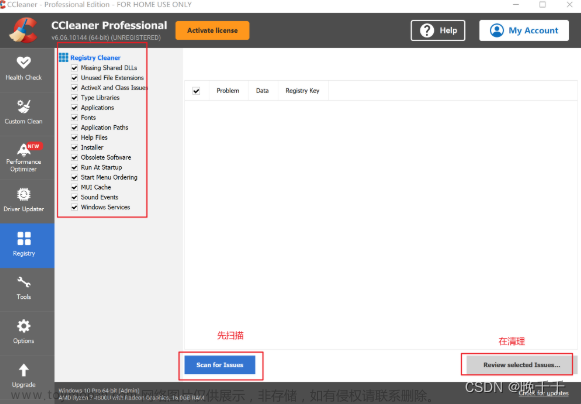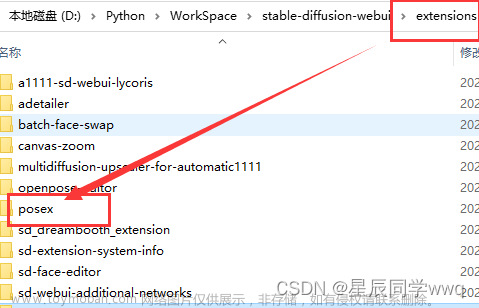缺省情况下,我们在部署好ubuntu后,ubuntu是不允许我们直接SSH的,需要我们去下载,但是在机房这样的内网环境下,就显得格外困难,因为无法直接apt-get。所有我们可以通关上传openssh软件包进行安装,来解决这个问题!

安装openssh一共需要三个包
openssh-client SSH客户端
openssh-server SSH远程登录服务
openssh-sftp-server sftp服务器,远程传输文件
通关镜像站下载对应的deb包
在各大镜像站中都会有相应的系统资源,这里使用的是阿里镜像站
ubuntu-pool-main-o-openssh安装包下载_开源镜像站-阿里云 (aliyun.com)

我们只需要对应的找到上面描述的软件包即可,需要注意的是,openssh版本太高可能会出现无法安装的情况。我们需要安装实际情况选择相应的版本,我的环境是ubuntu18.0.4.1,这样选择了openssh7.2的软件包

下载下来可以通过U盘上传到服务器,也可以通过制作成光盘文件上传,我的环境是打包成镜像文件上传的
由于我使用的是光驱挂载,所有需要进行一下操作
root@luka-virtual-machine:/home/luka# mount /dev/sr0 /media/cdrom/
mount: /media/cdrom: WARNING: device write-protected, mounted read-only.
root@luka-virtual-machine:/home/luka# mount /dev/sr0 /media/cdrom/
mount: /media/cdrom: /dev/sr0 already mounted on /media/luka/20230630_235922.
root@luka-virtual-machine:/media# cp /media/cdrom/openssh-* /media/
root@luka-virtual-machine:/media# ls
cdrom openssh-client_7.2p2-4_amd64.deb openssh-sftp-server_7.2p2-4_amd64.deb
luka openssh-server_7.2p2-4_amd64.deb
root@luka-virtual-machine:/media#
root@luka-virtual-machine:/media# dpkg -i *deb
直接使用dkpg命令安装所有的包即可

安装完后我们来查看一直ssh的状态

可以看到,ssh服务已经正常开启了,接下来我们来验证一下远程登录
 获取IP地址
获取IP地址
 文章来源:https://www.toymoban.com/news/detail-702936.html
文章来源:https://www.toymoban.com/news/detail-702936.html
成功啦!!文章来源地址https://www.toymoban.com/news/detail-702936.html
到了这里,关于Ubuntu离线安装Openssh,完美解决没有网络无法直接apt-get的文章就介绍完了。如果您还想了解更多内容,请在右上角搜索TOY模板网以前的文章或继续浏览下面的相关文章,希望大家以后多多支持TOY模板网!